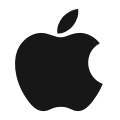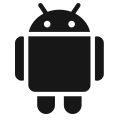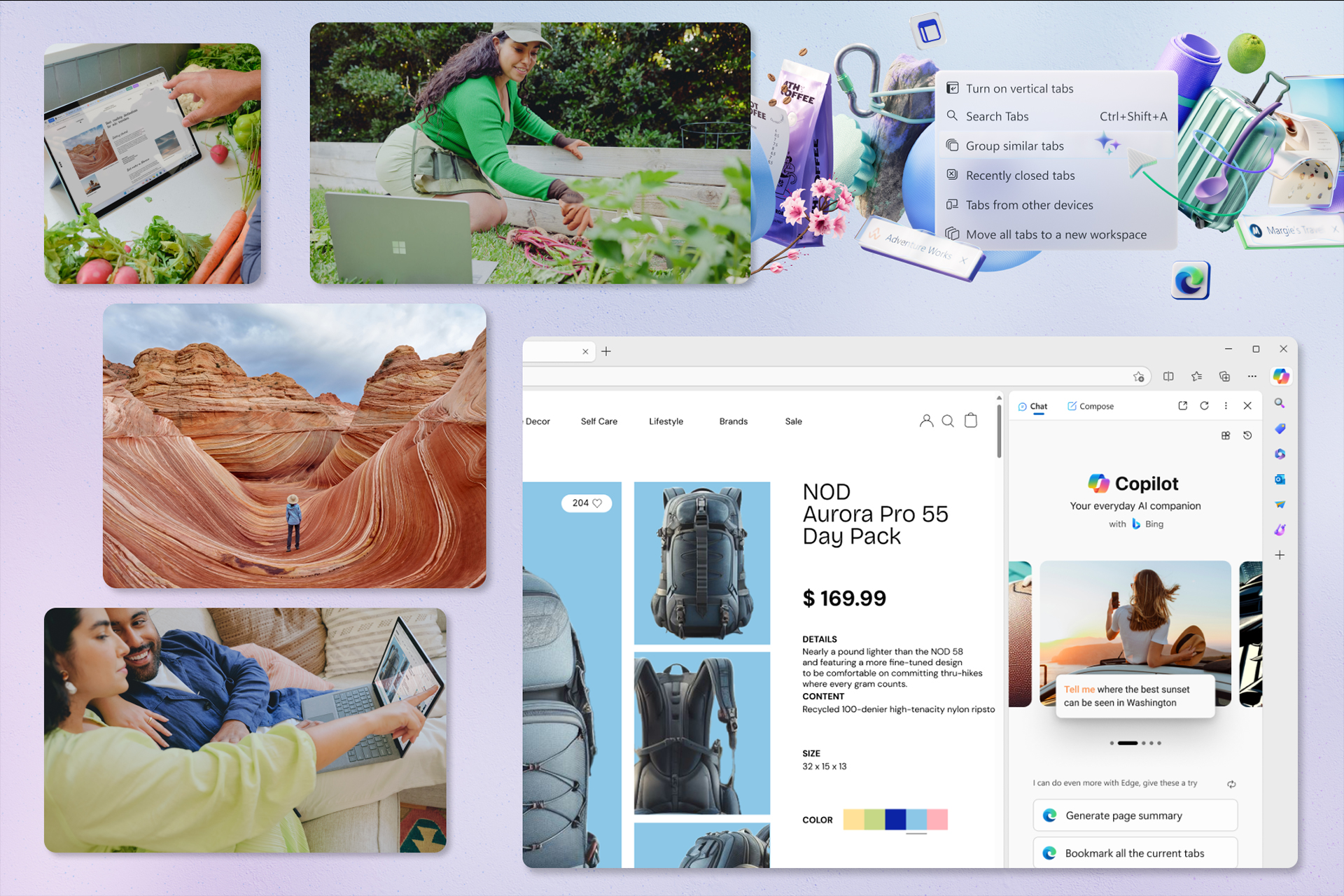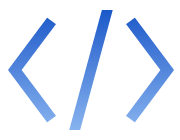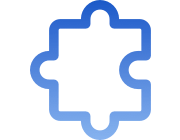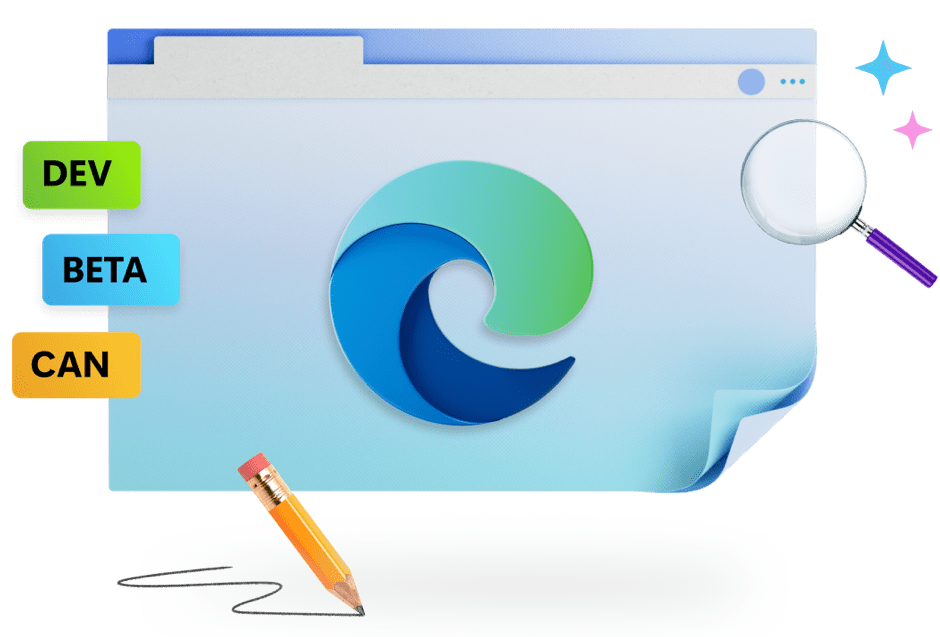
Diventa un Microsoft Edge Insider
Vuoi essere il primo a vedere in anteprima le novità di Edge? I canali Insider vengono continuamente aggiornati con le ultime funzionalità, quindi scarica ora e diventa un Insider.
Scopri i canali Microsoft Edge Insider
I nostri tre canali di anteprima, Canary, Dev e Beta, sono disponibili su tutte le versioni supportate di Windows, Windows Server, macOS, dispositivi mobili e Linux. L'installazione di un canale di anteprima non comporta la disinstallazione della versione definitiva di Microsoft Edge e puoi installarne più di uno contemporaneamente.
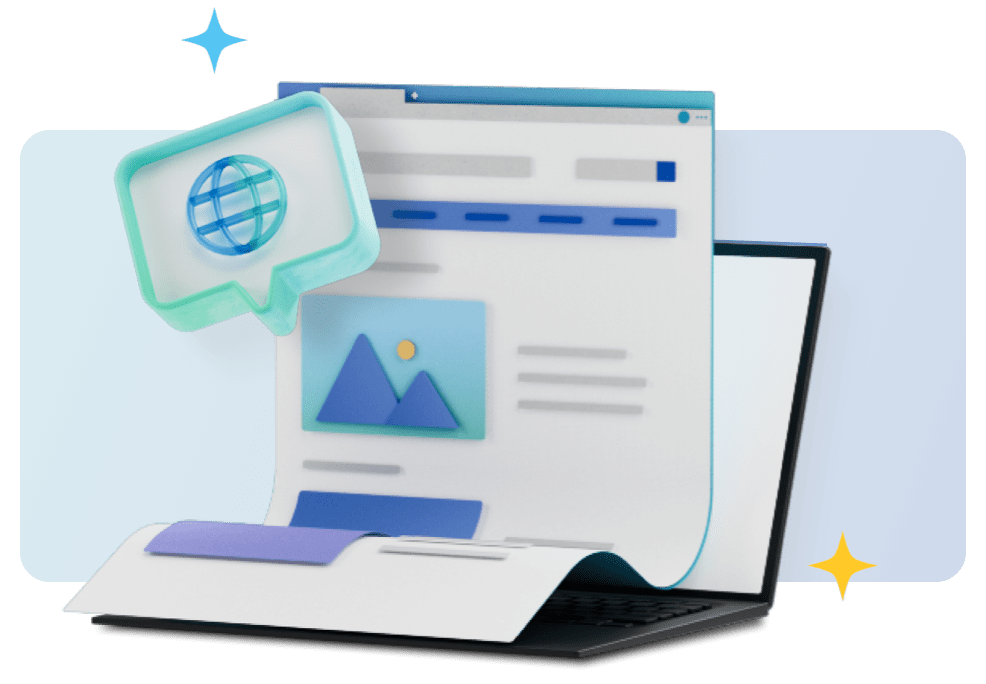
Rendere il web un posto migliore per tutti
Chromium crea una migliore compatibilità Web per i clienti di Microsoft Edge e una minore frammentazione del Web per tutti gli sviluppatori Web. Per altre informazioni sui nostri contributi, vedi i nostri " Explainers" di Microsoft Edge su GitHub e dai un'occhiata alla versione del codice sorgente.
Tieniti informato e partecipa
Altri modi per rimanere coinvolti
Aiuto per i professionisti
- * La disponibilità e l'utilizzo delle funzionalità possono variare in base al tipo di dispositivo, al mercato e alla versione del browser.